Mặc dù Windows 11 mang đến nhiều thay đổi cả về giao diện lẫn tính năng, tuy nhiên, một số người dùng đã phàn nàn và cảm thấy không thoải mái khi hệ điều hành mới xuất hiện quá nhiều quảng cáo. Nếu bạn đã và đang sử dụng Windows 11, bạn có thể nhận thấy quảng cáo mà mang tới xuất hiện ở khắp mọi nơi, từ dạng đề xuất và mẹo trong Màn hình khóa, các ứng dụng bạn chưa từng sử dụng trước đây được ghim trong menu Start, quảng cáo dịch vụ trong File Explorer hay đề xuất tính năng và nội dung trong ứng dụng Cài đặt, v.v. Tuy nhiên, khác với Windows 10, trên Windows 11, để khắc phục được những vấn đề này thì chỉ cần vài cú click.
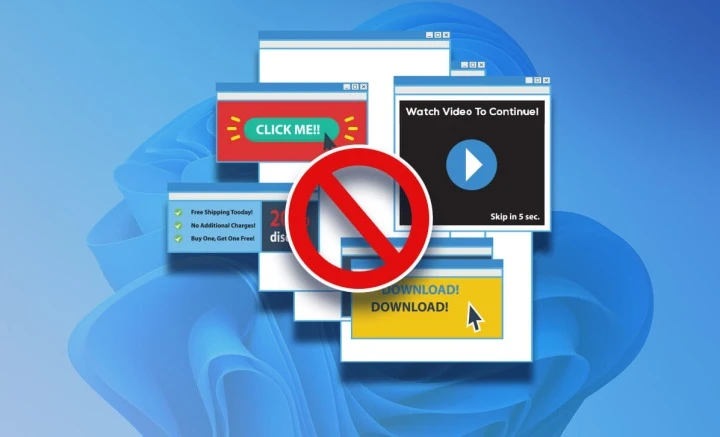
Trong bài viết này, Chúng tôi sẽ hướng dẫn bạn các bước để giảm thiểu quảng cáo gây phiền nhiễu trên Windows 11 để có được những trải nghiệm thoải mái và tuyệt vời nhất trên hệ điều hành này.
Xóa quảng cáo ra khỏi màn hình khoá
Trên Windows 11, màn hình khóa (Lock screen) hiển thị rất nhiều loại quảng cáo khác nhau. Nếu bạn đang sử dụng tính năng Windows Spotlight, bạn có thể chọn tùy chọn "Hình ảnh" hoặc "Trình chiếu" để ngăn hệ thống hiển thị thông tin không mong muốn trên Màn hình khóa. Để xóa quảng cáo khỏi Màn hình khóa, bạn cần tiến hành các bước như sau:
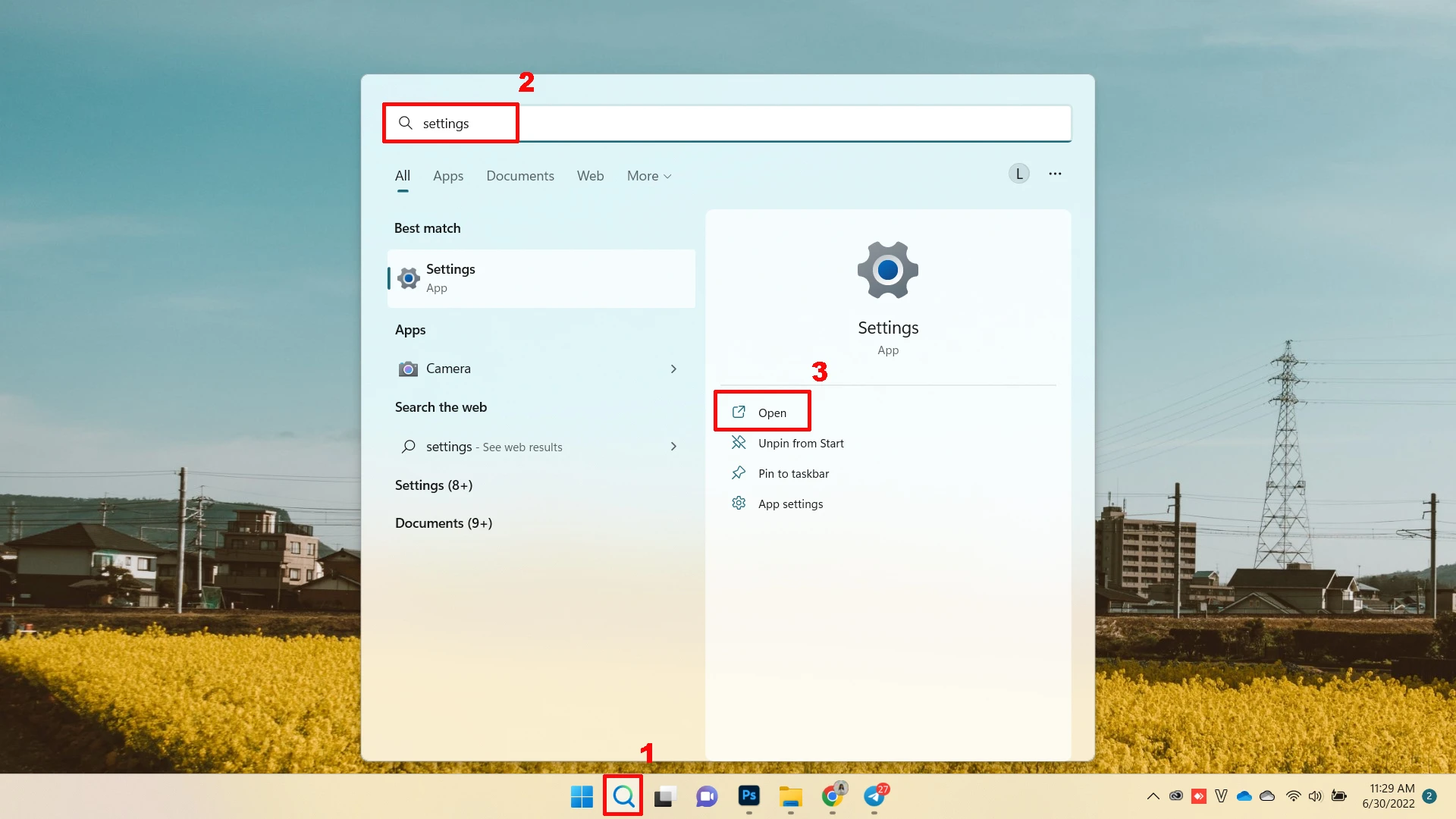
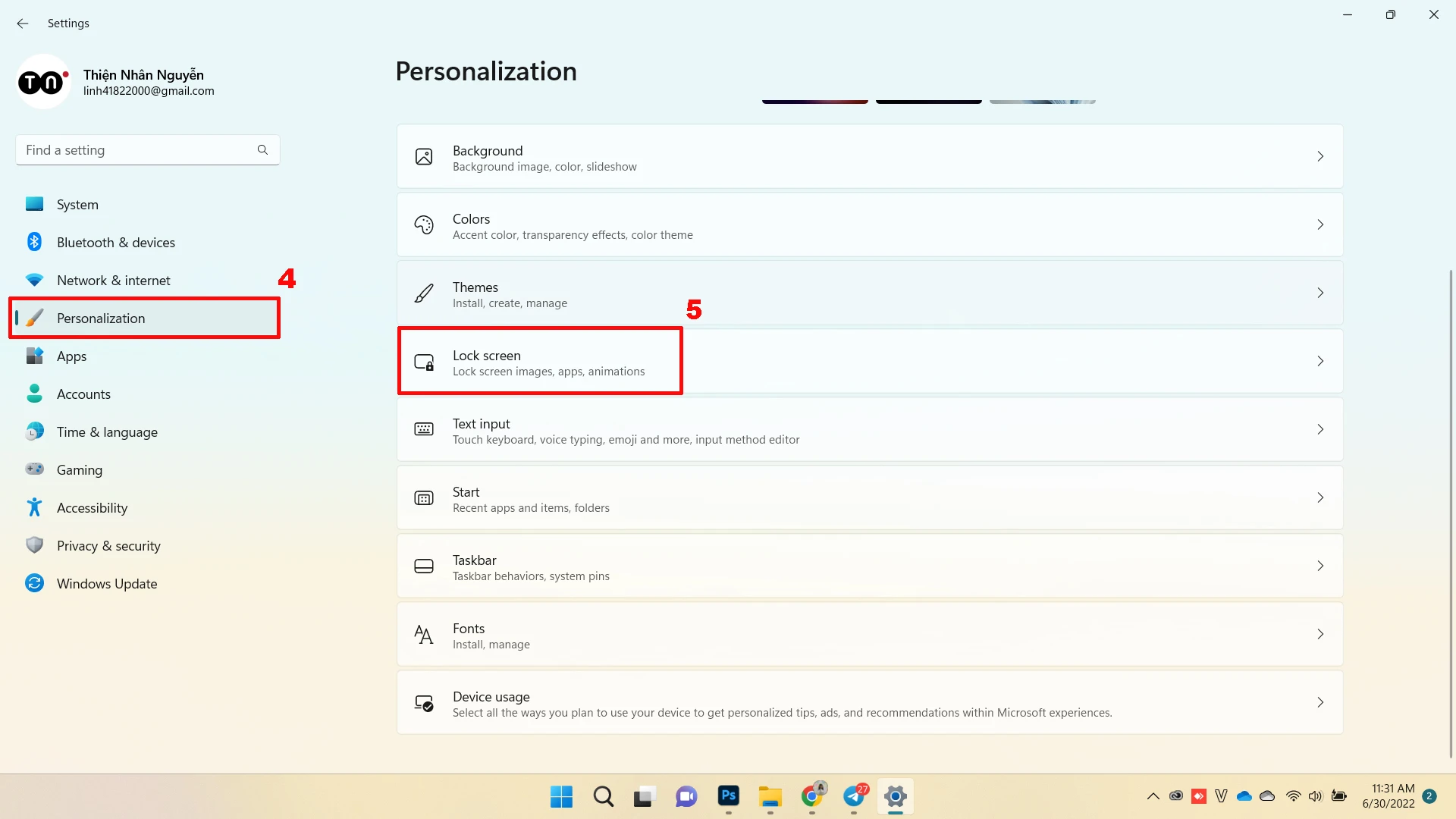
Bước 3: Khi cửa sổ Lockscreen hiện ra, tại mục Personalize your lock screen, bạn nhấp vào hai tùy chọn Slideshow và Picture, sau đó bỏ tick dòng Get fun facts, tips, tricks, and more on your lock screen.
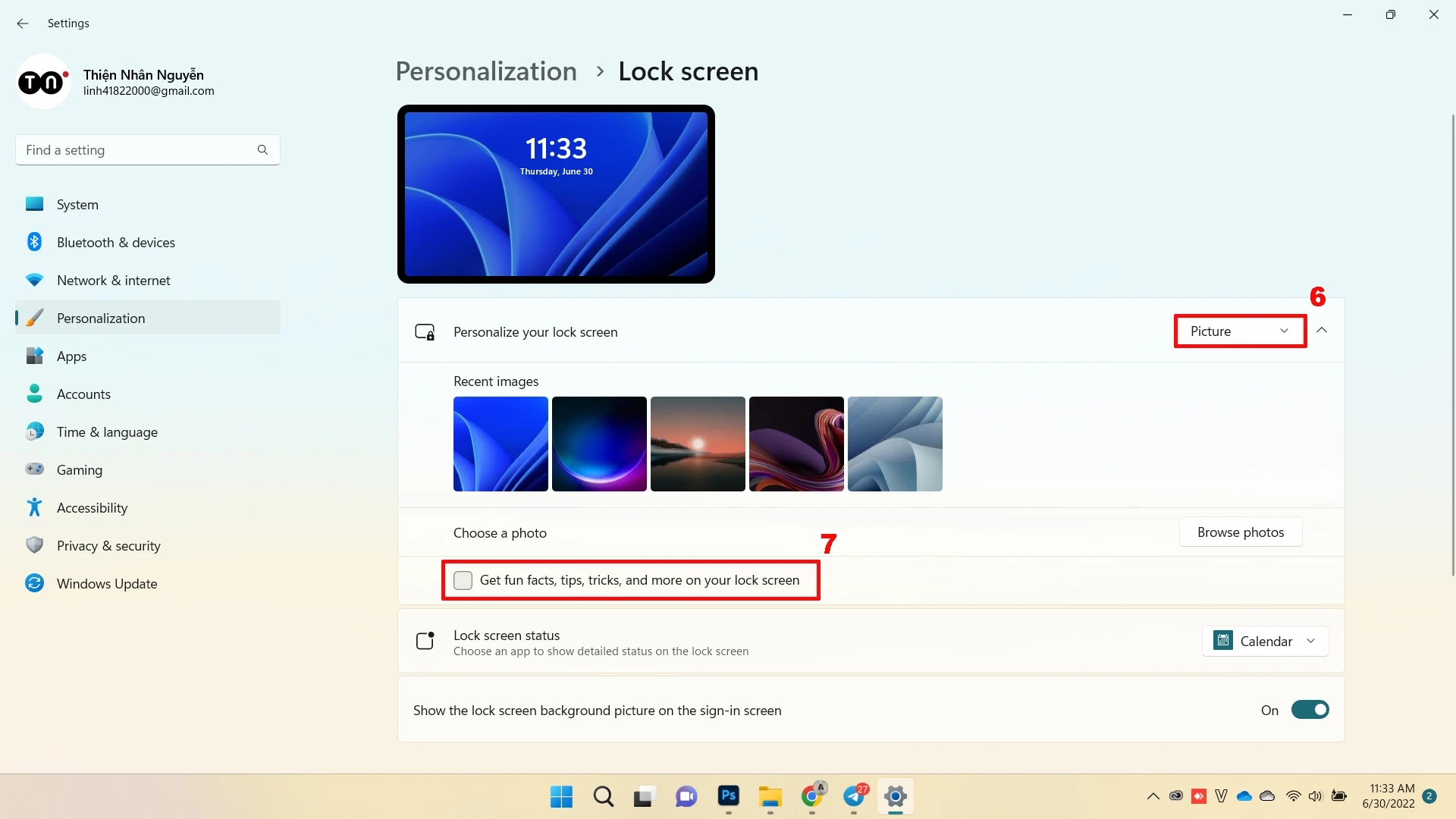
Xoá quảng cáo ra khỏi Start
Microsoft đặt quảng cáo dưới dạng ghim trong menu Start. Các ứng dụng được quảng cáo thường sẽ khác nhau tùy thuộc vào quốc gia mà bạn sinh sống. Tuy nhiên, một số những ứng dụng quen thuộc trong số đó có thể kể đến là Adobe Express, Prime Video, TikTok, Instagram, Spotify và nhiều ứng dụng khác.
Để xóa những ứng dụng quảng cáo này ra khỏi menu Bắt đầu, bạn hãy thực hiện các bước sau đây:
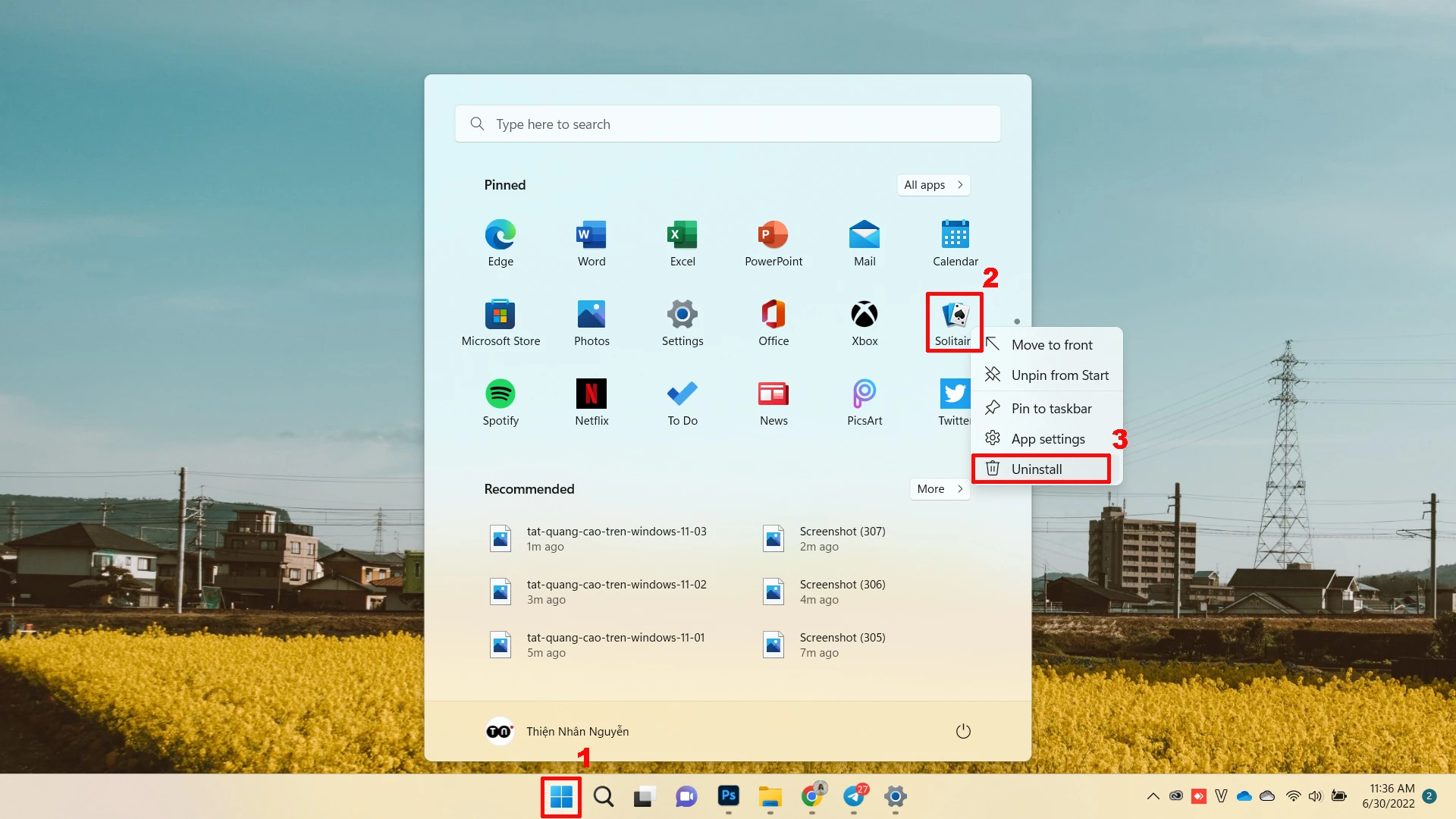
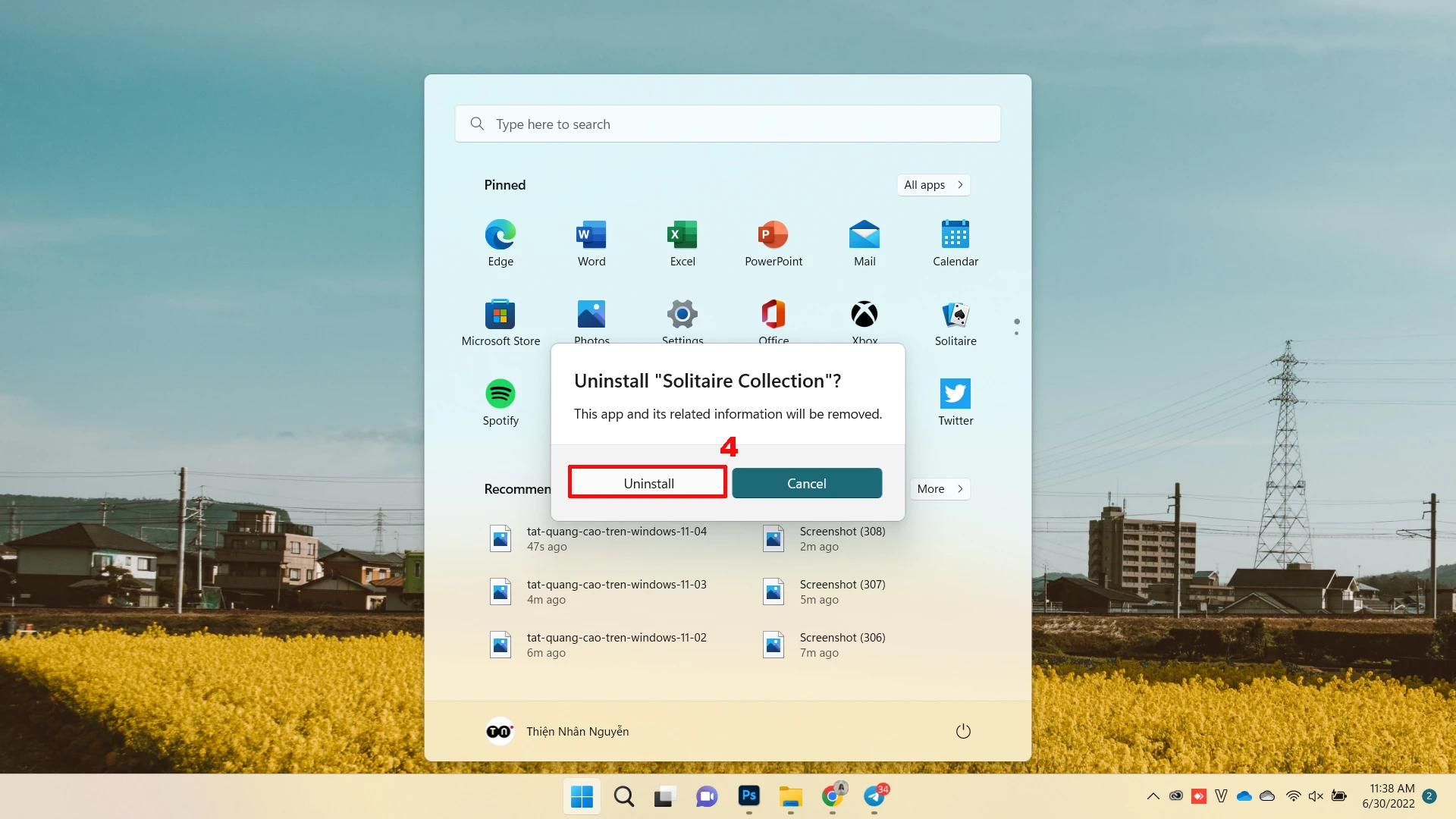
Xoá quảng cáo ra khỏi File Explorer
Quảng cáo trên Windows 11 cũng có thể xuất hiện tại File Explorer - nơi mà bạn có thể thấy một số quảng cáo dưới dạng khuyến mại chẳng hạn như OneDrive. Để ngừng nhận quảng cáo trong File Explorer, các bước bạn cần thực hiện sẽ như sau:
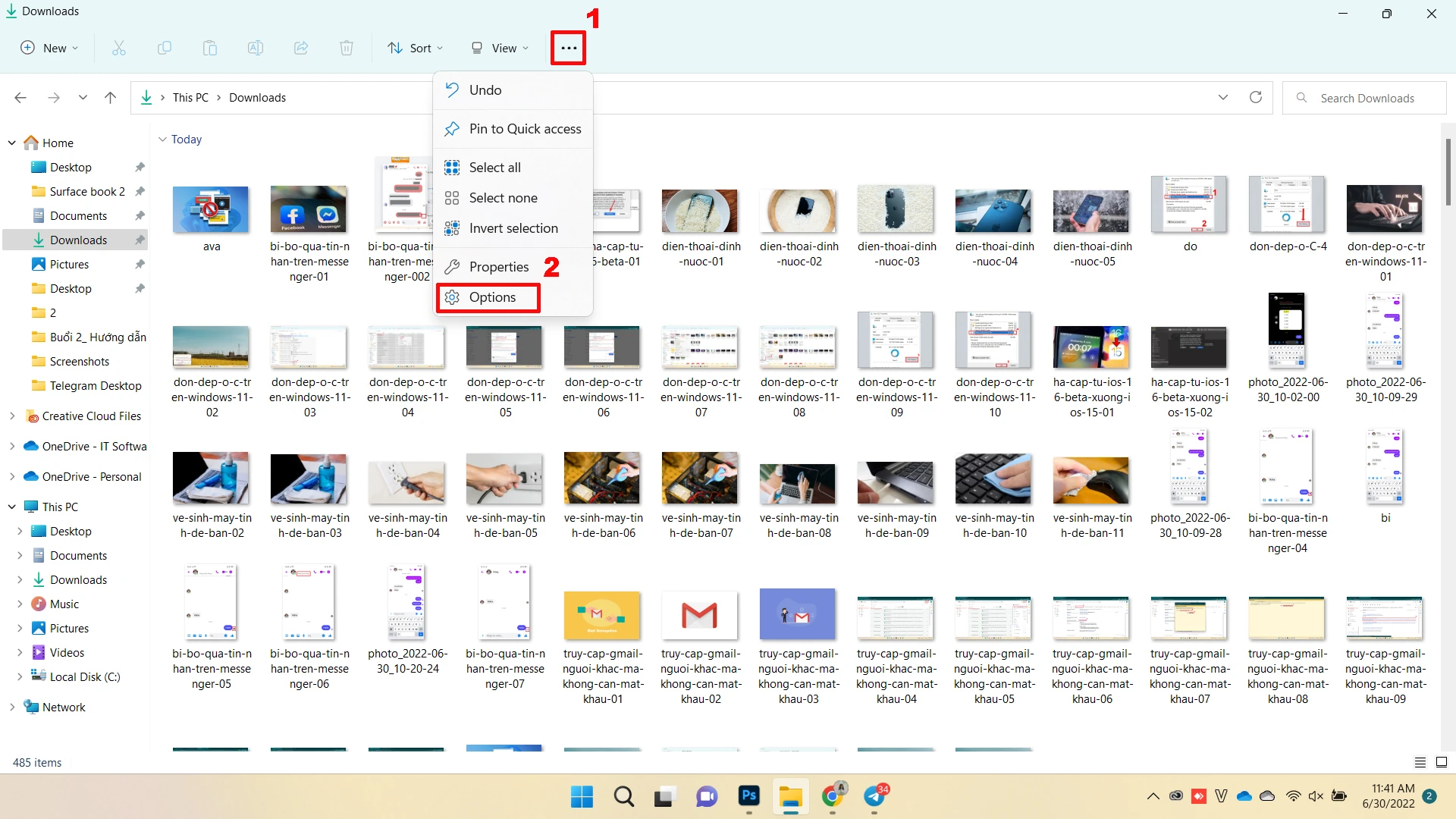
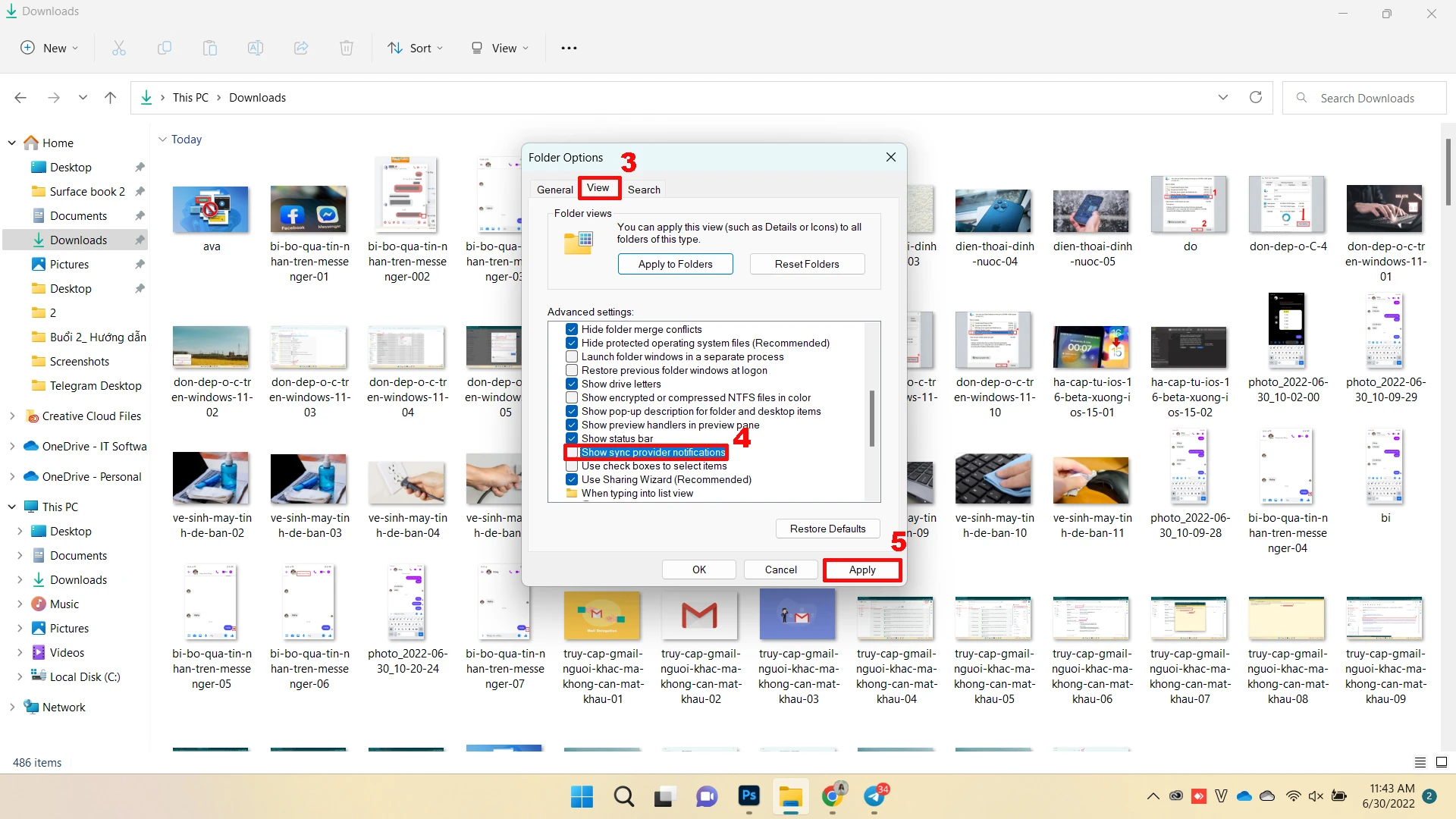
Sau khi hoàn thành 4 bước trên, bạn sẽ không còn thấy quảng cáo xuất hiện tại File Explorer nữa.
Tắt tính năng Device usage
Device usage là một tính năng cho phép bạn xác định và quản lý hệ thống hiển thị quảng cáo và những thông tin liên quan khác. Nếu cảm thấy khó chịu với quảng cáo trên Windows 11, bạn có thể tắt tính năng này bằng những bước sau đây:
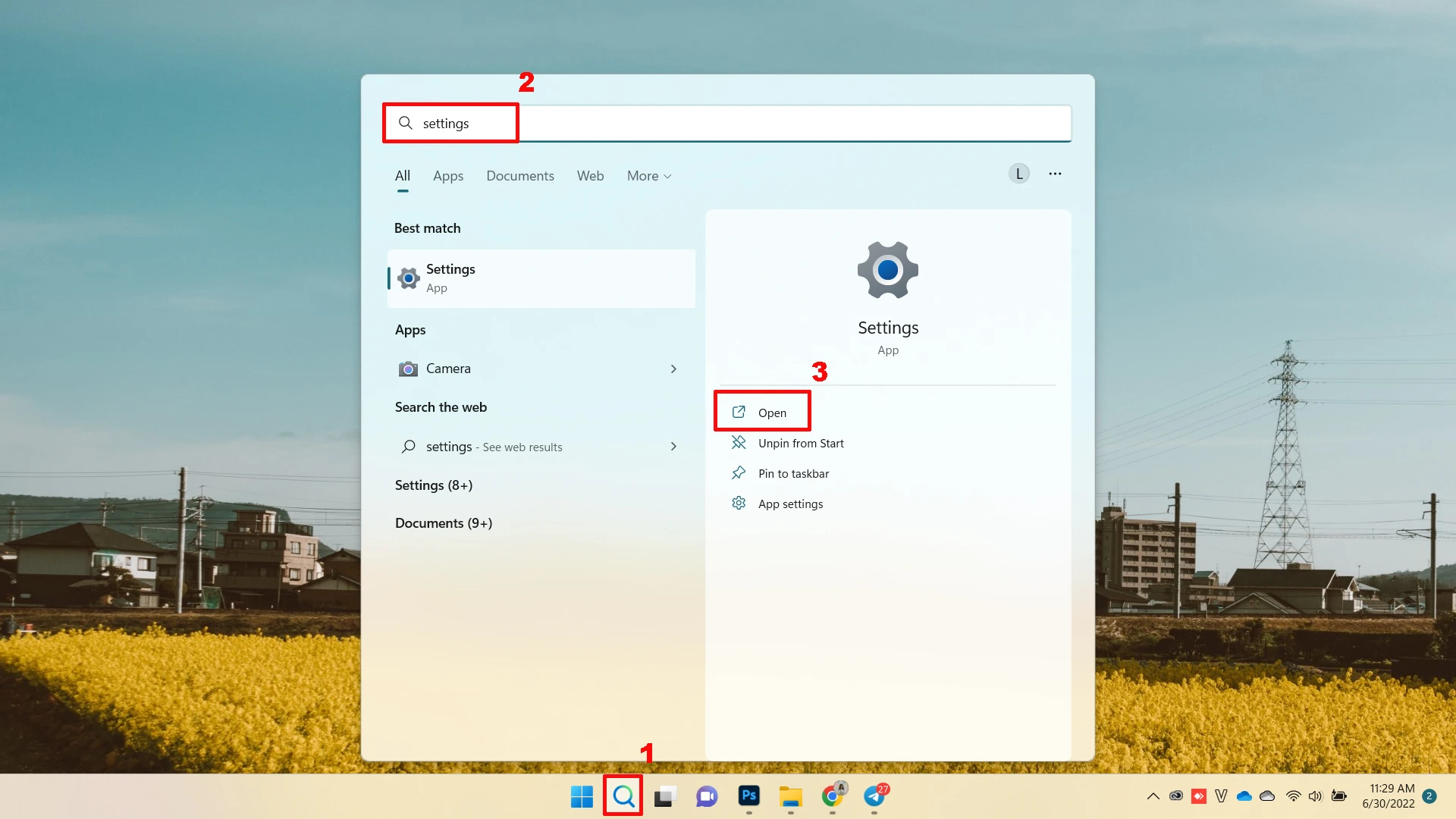
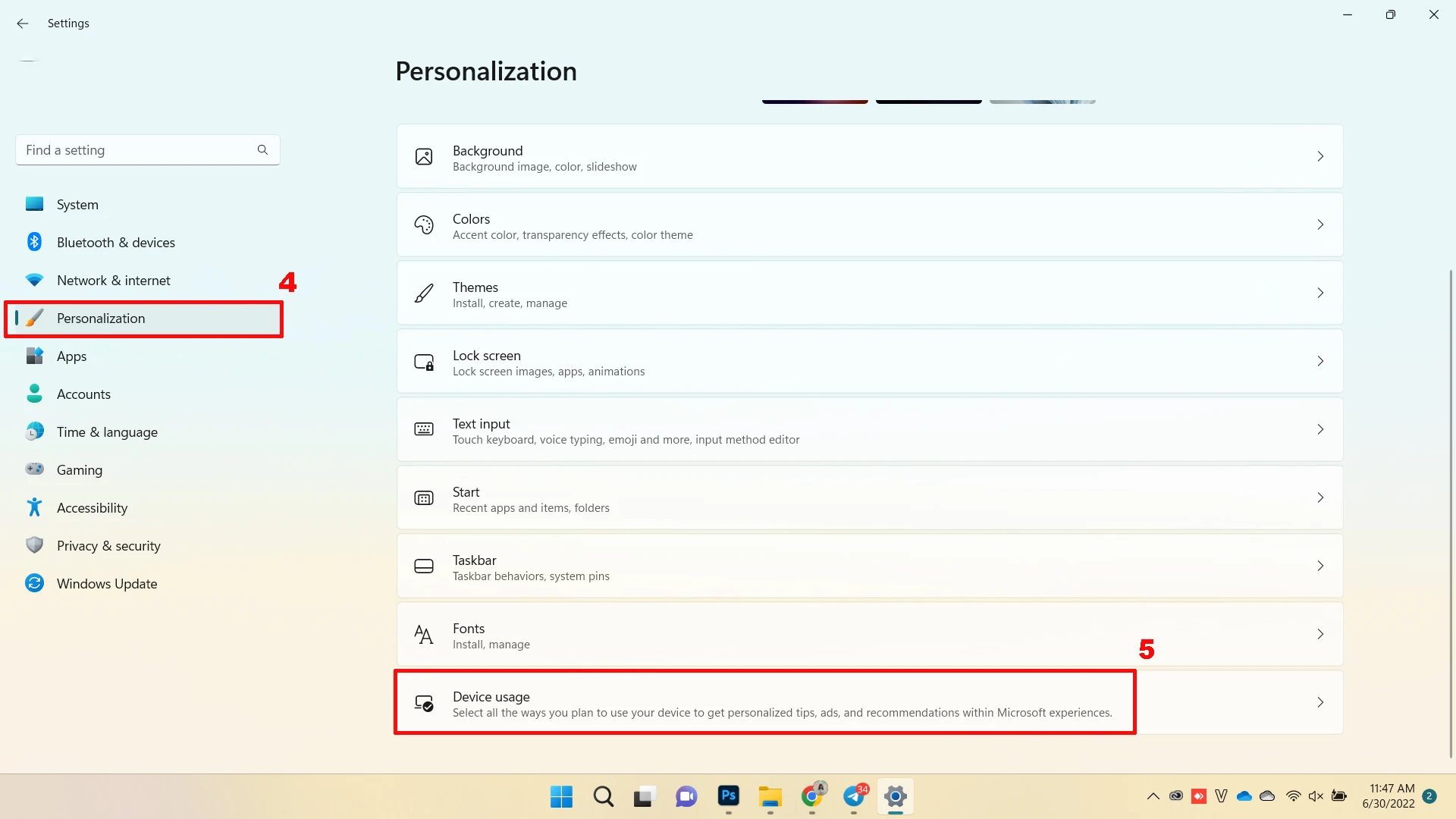
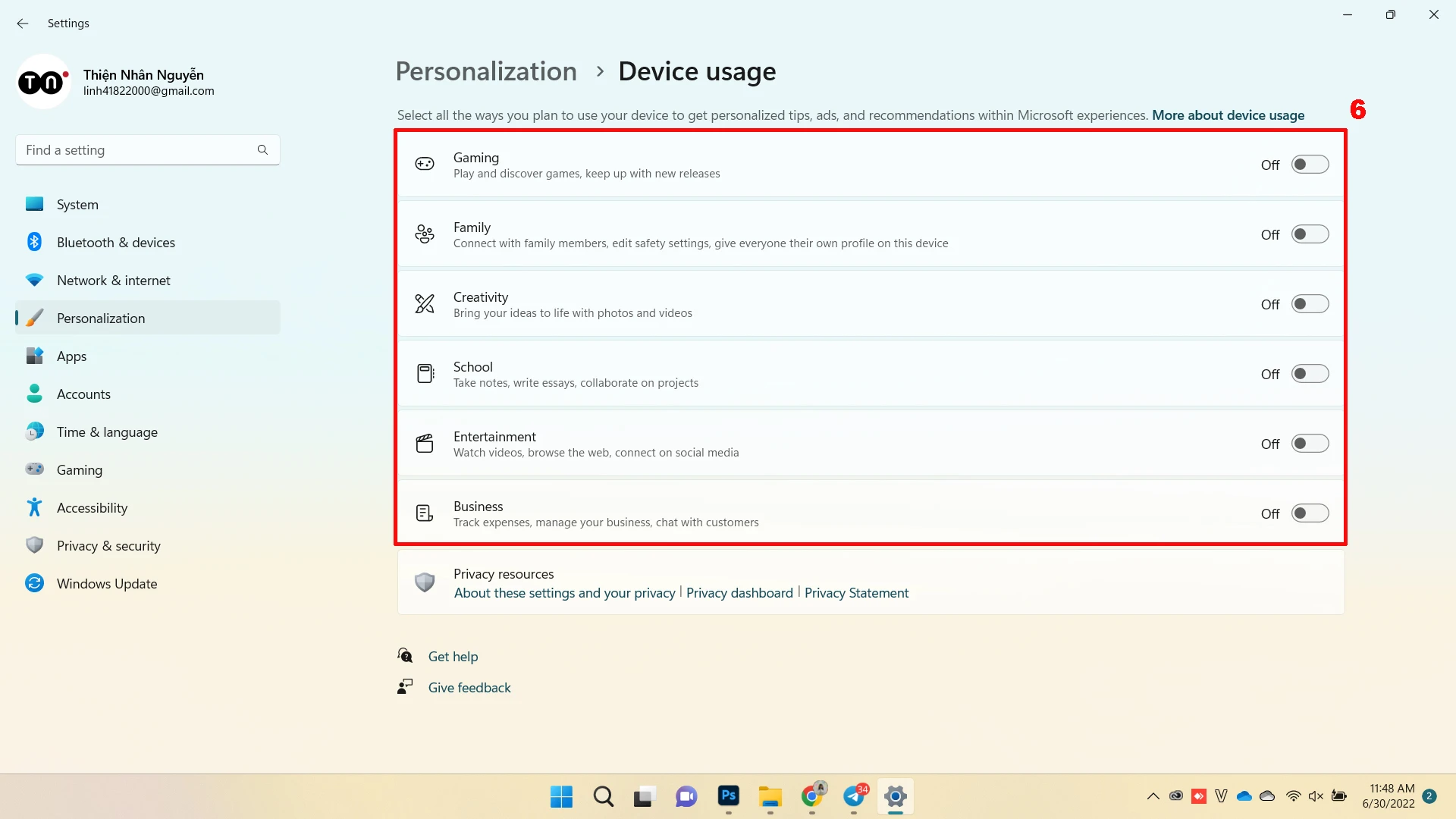
Sau khi hoàn thành các bước, bạn sẽ không còn thấy quảng cáo trên thiết bị của mình nữa.
Tạm kết
Trên đây là 4 cách mà Chúng tôi muốn chia sẻ tới bạn để tắt những quảng cáo gây khó chịu trên Windows 11. Chúc bạn thực hiện thành công và đừng quên tham gia cộng đồng yêu công nghệ của Chúng tôi ngay để cùng bàn luận, chia sẻ các kiến thức, thủ thuật, cập nhật tin tức công nghệ nhanh chóng, chính xác.
---------------------------
Chúng tôi là hệ thống bán lẻ máy tính và phụ kiện uy tín tại Việt Nam với chuỗi cửa hàng trải nghiệm độc đáo và đội ngũ tư vấn chuyên sâu, hình thức thanh toán đa dạng và bảo hành uy tín, tin cậy giúp khách hàng tự tin lựa chọn các sản phẩm công nghệ phù hợp nhất.